時間:2023-12-25 來源:互聯網 瀏覽量:
在現代社會中電腦已經成為人們工作和娛樂的重要工具,有時候我們需要將電腦設置為飛行模式,以便在一些特定情況下不受幹擾。而當我們不再需要使用飛行模式時,如何取消這一設置成為了一個問題。特別是在Windows 10係統中,很多人可能會感到困惑。Win10係統下取消飛行模式的操作方法是什麼呢?本文將為大家詳細解答。
步驟如下:
1.在Windows10桌麵,右鍵點擊桌麵左下角的開始按鈕。在彈出的菜單中選擇“設置”菜單項。
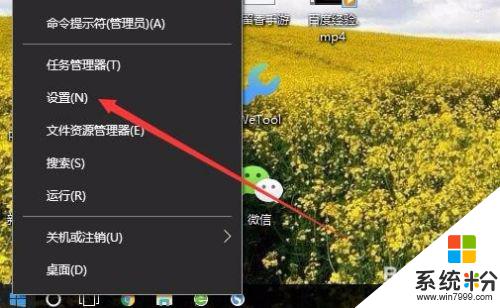
2.在打開的Windows10設置窗口中,點擊“網絡和Internet”圖標。
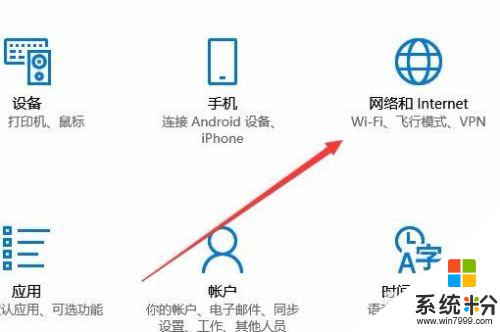
3.在打開的網絡設置窗口中,點擊左側的“飛行模式”菜單項。
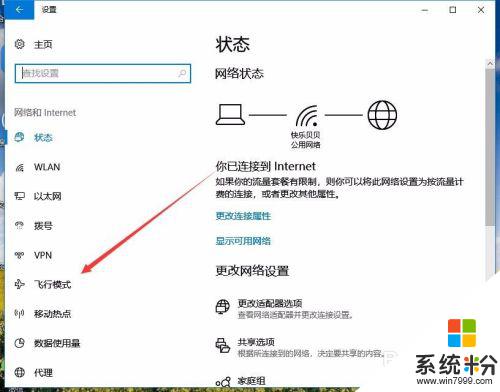
4.然後在右側的窗口中找到“飛行模式”設置項,可以看到當前是打開狀態
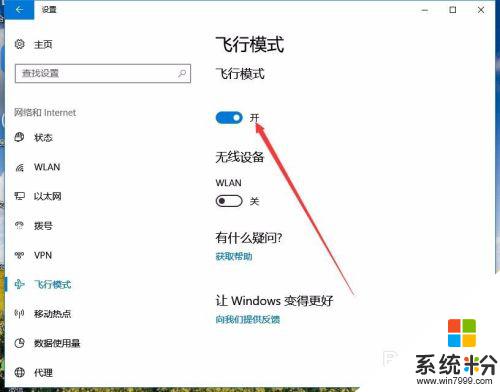
5.我們可以點擊下麵的開關,把其設置為關閉,這樣就關閉了飛行模式了。
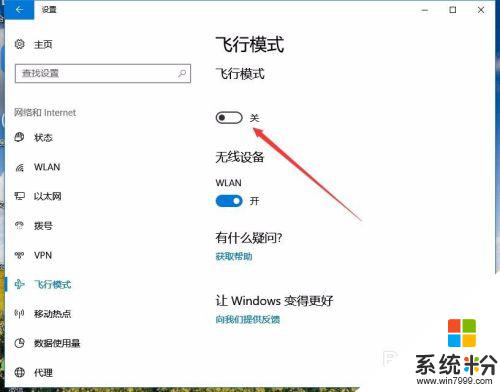
以上就是有關如何取消電腦的飛行模式設置的全部內容,如果您遇到類似情況,可以按照本文介紹的方法解決問題。